Cara Menggunakan Mode Gambar-dalam-Gambar di Android Anda
Diterbitkan: 2023-05-27Ringkasan: Panduan langkah demi langkah untuk mengaktifkan dan menggunakan mode Gambar dalam Gambar di Android 11 dan versi lebih tinggi untuk melanjutkan multitasking saat melakukan panggilan video atau menjalankan tugas lainnya. Fitur ini menampilkan jendela overlay kecil di atas aplikasi aktif lainnya di layar beranda untuk melanjutkan panggilan video sambil mengakses dokumen atau tangkapan layar lain untuk referensi.
Apa itu Gambar dalam Mode Gambar di Android?
Mode Gambar-dalam-Gambar (PiP) adalah fitur khusus yang tersedia di perangkat Android yang memungkinkan Anda terus menonton video atau terlibat dalam panggilan video sambil melakukan tugas lain di perangkat Anda. Saat diaktifkan, jendela video atau panggilan video muncul sebagai hamparan kecil di atas aplikasi lain atau layar beranda, memungkinkan Anda melakukan banyak tugas secara efektif.
Menggunakan Gambar dalam Mode Gambar:
Saat mengaktifkan mode Gambar dalam Gambar di Android, Anda mungkin perlu memeriksa kompatibilitas berikut dan pengaturan lainnya.
Kompatibilitas – Anda perlu memastikan bahwa perangkat Anda berjalan dengan minimum Android 8.0 Oreo atau versi yang lebih baru, karena fitur PiP diperkenalkan dengan dirilisnya OS Android Oreo.
Dukungan Aplikasi – Semua aplikasi lain mungkin tidak mendukung fungsionalitas PiP dan fitur overlay. Fitur ini sebagian besar berlaku untuk pemutar video, aplikasi streaming, dan aplikasi panggilan video. Aplikasi perbankan, aplikasi pembayaran, atau aplikasi perdagangan lain mungkin tidak mengizinkan Anda untuk melapisi fitur streaming video.
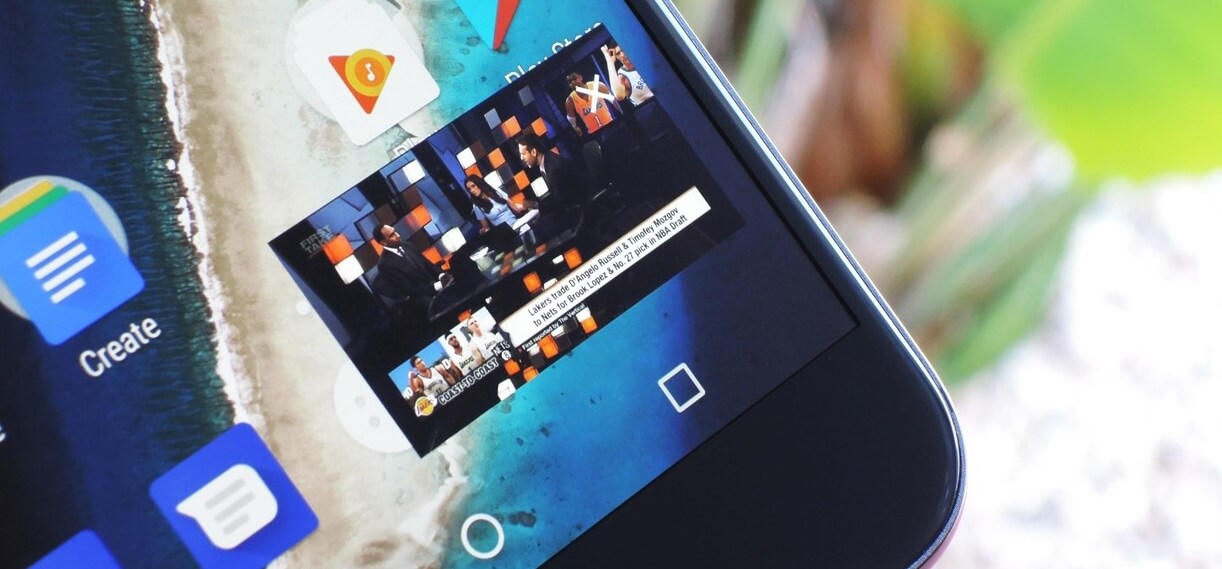
Mengaktifkan PiP – Mengakses fitur Gambar dalam Gambar itu mudah. Anda dapat memulai panggilan video atau memutar video di aplikasi yang didukung. Saat video diputar atau panggilan sedang diproses, Anda dapat mengetuk Tombol Beranda atau menggesek layar dari bawah ke atas untuk mengakses layar beranda.
Mode Gambar-dalam-Gambar – Setelah Anda beralih ke layar beranda atau aplikasi lain, Anda akan melihat hamparan jendela kecil yang mewakili gambar dalam mode gambar di Android. Jendela ini biasanya berisi kontrol pemutaran, seperti putar/jeda, dan dapat diseret dan diposisikan di tempat yang nyaman di layar. Selain itu, Anda dapat mengakses aplikasi lain saat video sedang diputar di layar.
Menggunakan PiP – Anda dapat mengubah ukuran jendela PiP dengan menjepit ke dalam atau ke luar menggunakan dua jari. Selain itu, Anda dapat mengetuk jendela untuk memperluasnya sementara, memberikan akses ke kontrol tambahan. Beberapa aplikasi mungkin menawarkan fitur tertentu, seperti mengubah ukuran jendela atau beralih di antara tampilan kamera yang berbeda dalam panggilan video.
Keluar dari PiP – Anda cukup menggeser jendela PiP dari layar untuk keluar dari Picture-in-Picture di Android. Video akan kembali ke aplikasi aslinya atau ditutup jika panggilan video diakhiri.
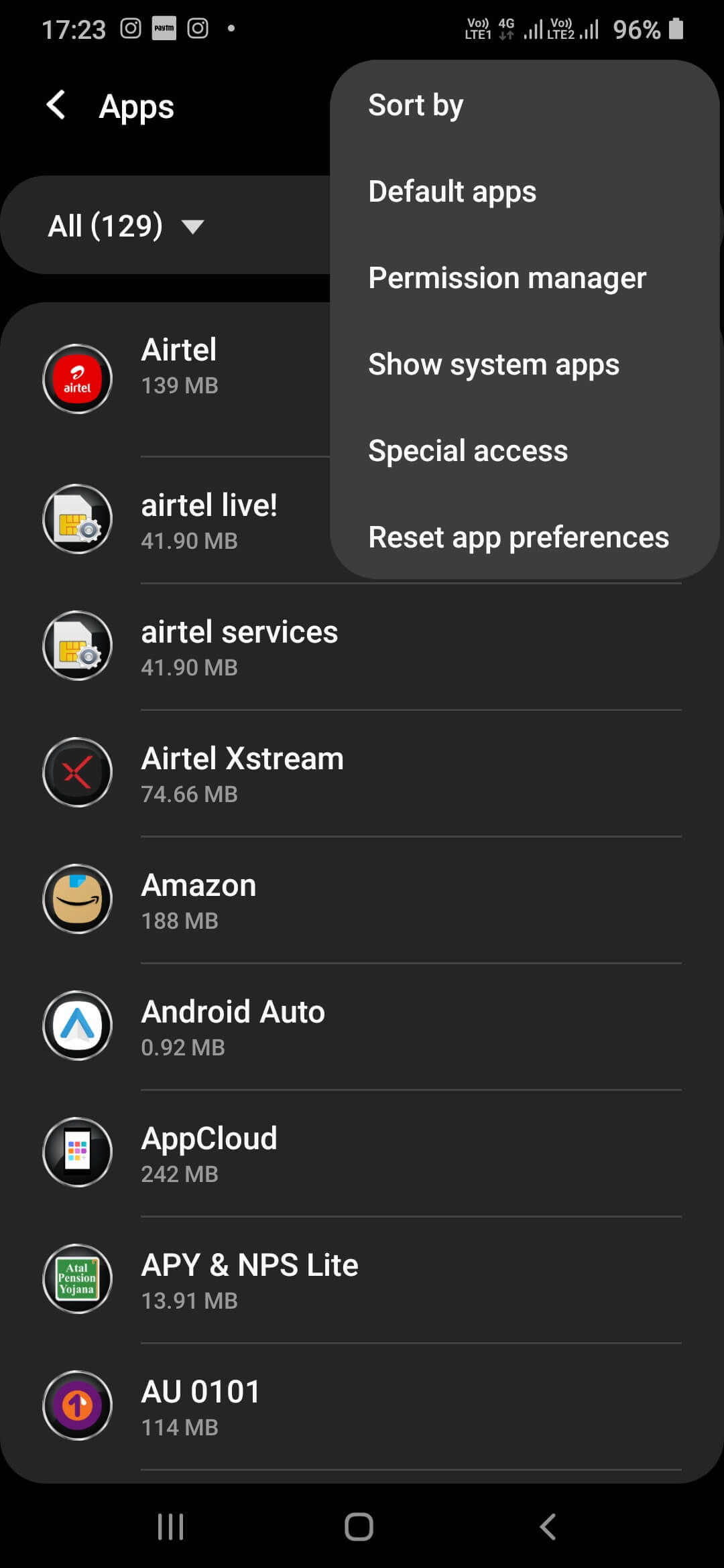
Manfaat Mode PiP:
- Lanjutkan memutar video di jendela yang mengecil
- Gunakan aplikasi lain sambil melanjutkan panggilan video atau video
- Fitur PiP hadir secara default dengan versi YouTube Premium
- Jika video dijeda atau dihentikan sebelum beralih ke aplikasi lain, PiP tidak akan AKTIF
- Fitur dan pengalaman terbaik dapat diperoleh dengan YouTube Premium
- Seret jendela PiP ke bagian mana pun di layar Anda saat melakukan overlay
- Hemat waktu dan lakukan banyak tugas untuk mendapatkan hasil maksimal
Baca Juga: Cara Menggunakan Mode Picture-In-Picture di WhatsApp
Cara Menggunakan Mode Gambar-dalam-Gambar:
Menggunakan Mode Gambar-dalam-Gambar sangatlah mudah! Anda cukup mengikuti langkah-langkah berikut untuk MENGAKTIFKAN dan MENONAKTIFKAN Mode Gambar-dalam-Gambar di Android.

1. AKTIFKAN Mode PiP:
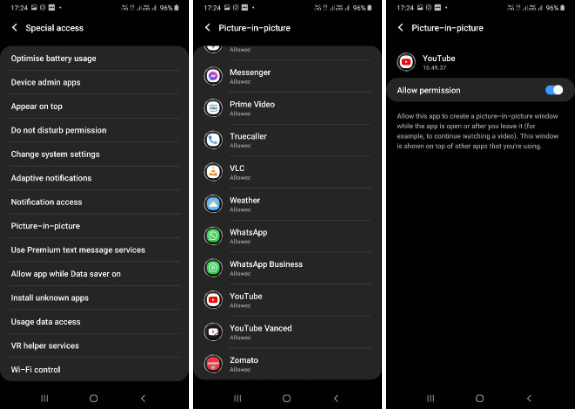
Langkah 1. Akses pengaturan Android di layar Anda lalu buka Aplikasi & Pemberitahuan .
Langkah 2. Navigasikan ke Lanjutan dan cari Akses Aplikasi Khusus . Ketuk opsi Gambar-dalam-Gambar .
Langkah 3. Ketuk aplikasi YouTube dan ketuk Izinkan mode Gambar-dalam-Gambar untuk MENGAKTIFKANnya .
Langkah 4. Akses pengaturan aplikasi YouTube dan navigasikan ke opsi Umum.
Langkah 5. Aktifkan mode Gambar-dalam-Gambar untuk mulai menggunakannya.
2. Menjelajahi Mode PiP:
Anda dapat melakukan tugas tertentu saat berada dalam mode PiP. Jangan lupa untuk mencobanya!
Langkah 1. Seret jendela PiP ke lokasi lain di layar dengan menyentuh dan menyeretnya.
Langkah 2. Jepit ke dalam atau ke luar dengan dua jari untuk mengubah ukuran jendela PiP.
Langkah 3. Ketuk jendela PiP untuk mengakses kontrol pemutaran untuk menjeda atau melanjutkan video.
Langkah 4. Beberapa aplikasi memungkinkan Anda untuk sementara waktu memperluas jendela PiP ke ukuran yang lebih besar dengan mengetuknya. Anda bisa mendapatkan akses ke kontrol atau opsi tambahan dalam aplikasi PiP.
3. Matikan Mode PiP:
Mematikan mode PiP bahkan lebih mudah daripada menyalakannya. Anda hanya perlu mengingat langkah-langkah ini.
Langkah 1. Ketuk jendela pemutar PiP dan itu akan menampilkan tanda silang X untuk keluar.
Langkah 2. Ketuk tanda silang X dan itu akan dimatikan. Alternatifnya, Anda juga dapat menyeret pemutar PiP ke bagian paling bawah dan jendela PiP akan ditutup.
4. Berhenti Menggunakan Mode PiP:
Jika Anda ingin YouTube tidak pernah masuk ke mode gambar di Android, Anda dapat menonaktifkan pengaturan PiP dengan langkah-langkah berikut.
Langkah 1. Akses pengaturan Android di layar Anda lalu buka Aplikasi & Pemberitahuan .
Langkah 2. Navigasikan ke Lanjutan dan cari Akses Aplikasi Khusus . Ketuk opsi Gambar-dalam-Gambar.
Langkah 3. Ketuk aplikasi YouTube dan ketuk Izinkan mode Gambar-dalam-Gambar untuk mematikannya .
Langkah 4. Akses pengaturan aplikasi YouTube dan navigasikan ke opsi Umum .
Langkah 5. Matikan mode Gambar-dalam-Gambar untuk berhenti menggunakannya.
Harap Dicatat: Jika Anda menggunakan perangkat iOS , Anda dapat mengaktifkan atau menonaktifkan mode PiP melalui pengaturan perangkat iOS. Anda dapat membuka tab Umum lalu memilih opsi Gambar-dalam-Gambar untuk MENGAKTIFKAN atau MENONAKTIFKANnya.
Baca Juga: Cara Menggunakan Gambar dalam Mode Gambar di iOS 14
Kesimpulan: Merangkul Produktivitas dengan Mode Picture-in-Picture (PiP) di Android:
Dengan mengikuti langkah-langkah yang disebutkan di atas, Anda dapat meningkatkan pengalaman menonton sambil menjalankan tugas-tugas penting di layar Anda dengan lancar. Selain itu, Anda dapat menikmati panggilan video, panggilan konferensi, atau streaming konten favorit sambil terus menggunakan aplikasi penting lainnya di layar. Untuk menikmati mode PiP secara instan, mainkan YouTube Premium dan bersiaplah untuk menikmati dan menjelajahi semua fitur gambar dalam mode gambar di Android 11 dan versi di atasnya.
Bacaan Selanjutnya:
Cara Mengelola Notifikasi Whatsapp di Android
Cara Menggunakan Fitur Berbagi Layar Google Duo di Android
